
Naposledy aktualizováno dne
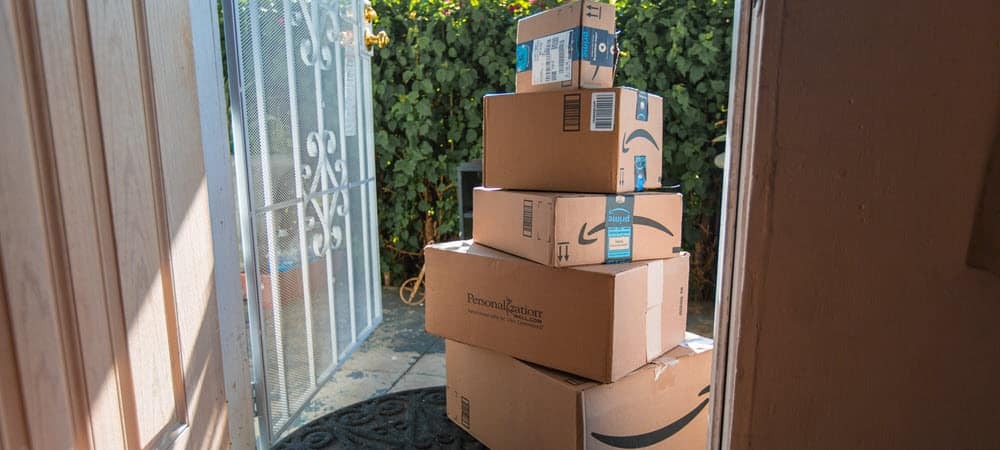
Seznam přání Amazon je skvělý způsob, jak sdílet seznam položek, které hledáte, se svými přáteli, rodinou nebo fanouškovskou základnou. Naučte se to sdílet zde.
Věděli jste, že seznam přání Amazon můžete sdílet s ostatními lidmi? Pomocí seznamu přání můžete lidem ukázat typy položek, které chcete na Amazonu koupit. Svůj seznam přání Amazon můžete také nakonfigurovat tak, aby umožňoval ostatním přidávat a odebírat položky.
Pokud chcete sdílet seznam přání Amazonu, proces je přímočarý a trvá jen několik okamžiků. Ukážeme vám, jak vytvořit a sdílet seznam přání Amazon z vašeho stolního prohlížeče, iPhonu, iPadu nebo zařízení Android.
Jak vytvořit seznam přání Amazon
První věc, kterou musíte udělat, je zajistit, abyste si nejprve vytvořili seznam přání na Amazonu.
Chcete-li vytvořit seznam přání Amazon:
- Otevřete prohlížeč na svém Windows, Macu nebo Chromebooku a přejděte na webové stránky Amazon.
- Najeďte myší nad Účet a seznamy Jídelní lístek.
- Pod Vaše seznamy, klikněte Vytvořte seznam vytvořit nový nebo vybrat existující odkaz.
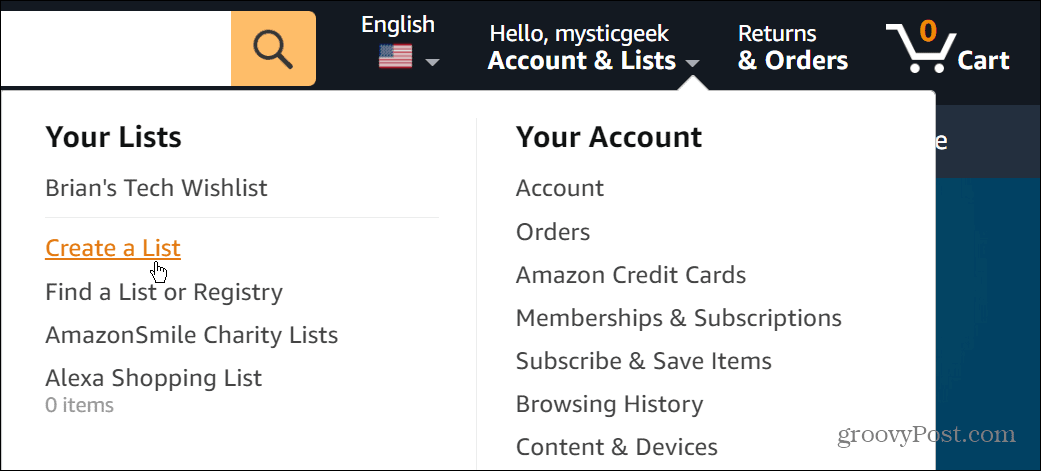
- Procházejte Amazonem a přejděte dolů, když najdete položku, která vás zajímá.
- Klikněte na rozbalovací nabídku vedle Přidat do seznamu a vložte jej do požadovaného seznamu.
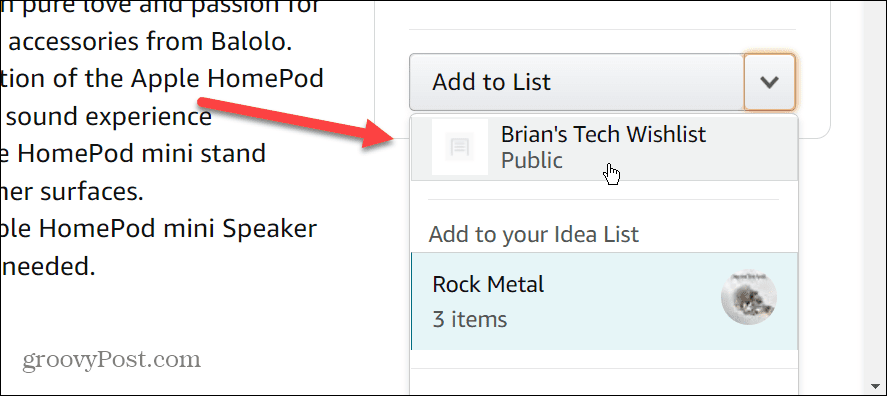
Jak sdílet seznam přání Amazon
Myšlenka sdílení seznamu přání Amazon je jako sdílení jiných položek online, jako jsou Dokumenty Google nebo soubory MS Office. Seznam umožňuje ostatním vědět, co chcete na Amazonu koupit nebo co chcete.
Seznam můžete nastavit na obojí Soukromé nebo Sdíleno.
Chcete-li sdílet svůj seznam přání Amazon na PC nebo Mac:
- Otevři webové stránky Amazon na počítači Mac, Windows nebo Chromebook.
- Najeďte myší nad Účet a seznamy a klikněte na seznam, který jste vytvořili.
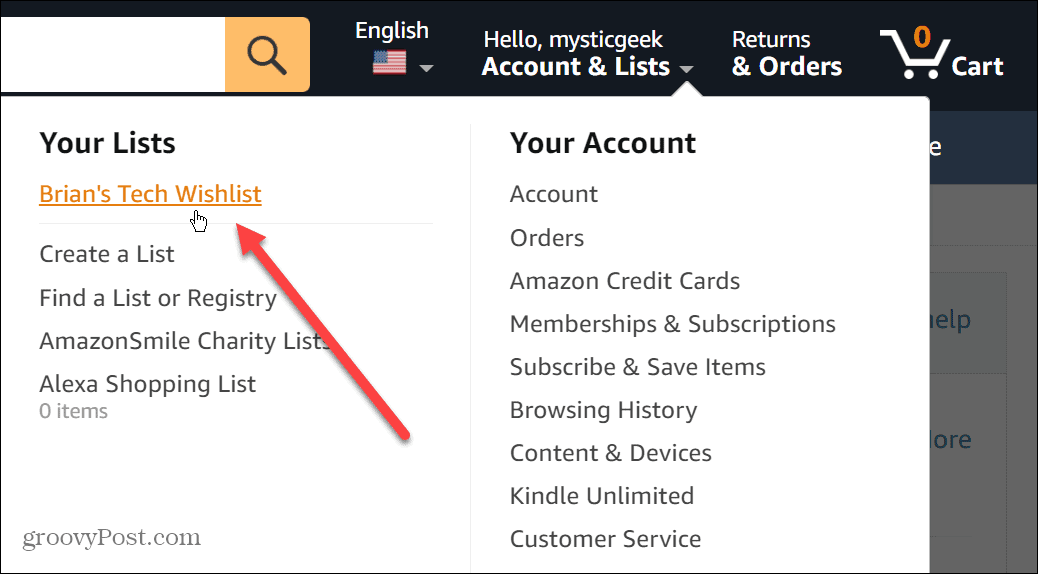
- Klikněte na Tlačítko Pozvat pod názvem vašeho seznamu.
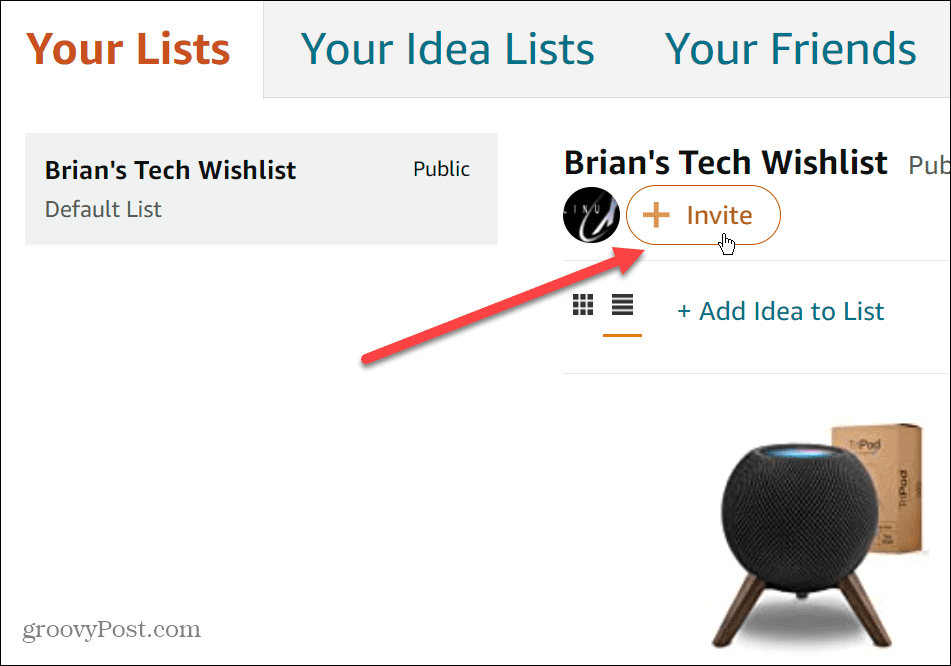
- Otevře se okno s možností pozvat někoho do vašeho seznamu. Můžete to nastavit na Pouze zobrazení nebo Zobrazit a upravit. Vaše volba bude vycházet z toho, jak chcete seznam používat. V našem příkladu vybíráme Pouze zobrazení.
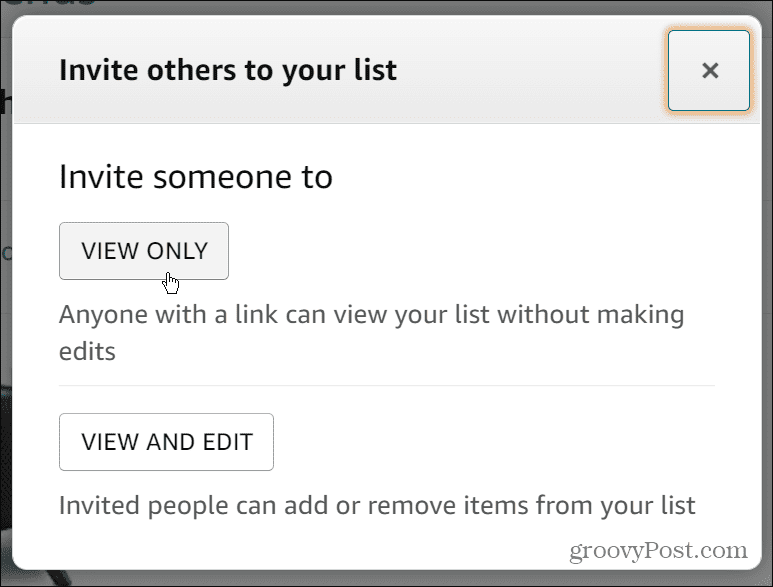
- Po provedení výběru se zobrazí zpráva, abyste mohli sdílet odkaz na svůj seznam. Můžete si ho například zkopírovat a vložit do textu nebo do Discordu. Kromě toho můžete odkaz sdílet prostřednictvím e-mailu.
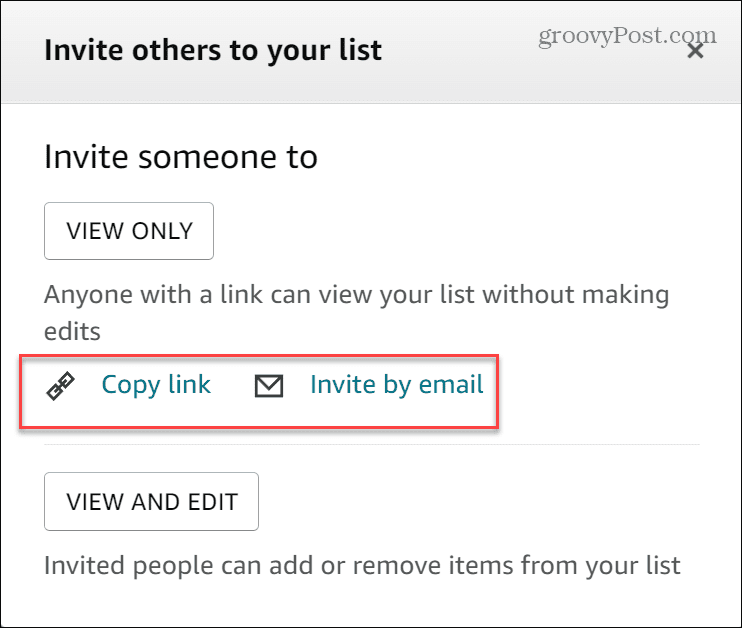
Sdílejte seznam přání Amazon na mobilu
Pokud k většině online nakupování používáte telefon, možná budete chtít vytvořit seznam přání pomocí telefonu nebo tabletu. Všimněte si, že pokyny jsou v podstatě stejné na iPhone, iPad a Android. Než začnete, nainstalujte si aplikaci Amazon, která je k dispozici na iOS a Android.
Chcete-li sdílet seznam přání Amazon na mobilu:
- Spusťte aplikaci Amazon na svém mobilním zařízení a přihlaste se ke svému účtu, pokud ještě nejste.
- V dolní části stránky klepněte na svůj Ikona uživatele knoflík.
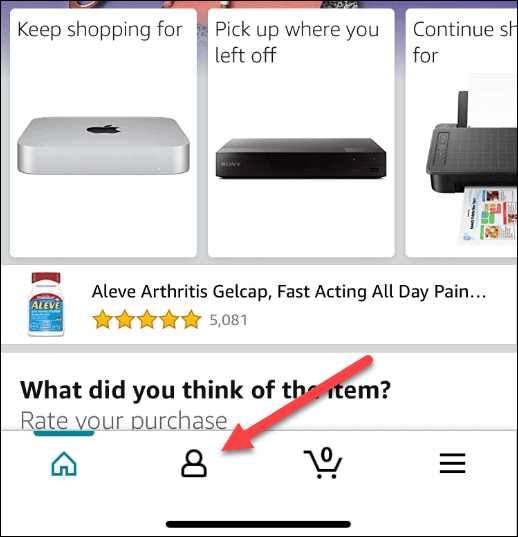
- Dále klepněte na Vaše seznamy knoflík.
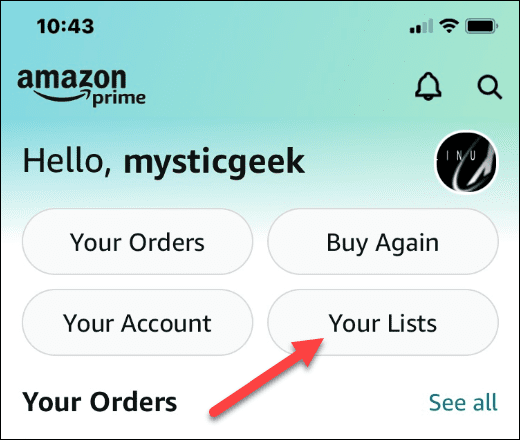
- Když Seznam a registr stránka se otevře, klepněte na Vaše seznamy a vyberte seznam, který chcete sdílet.
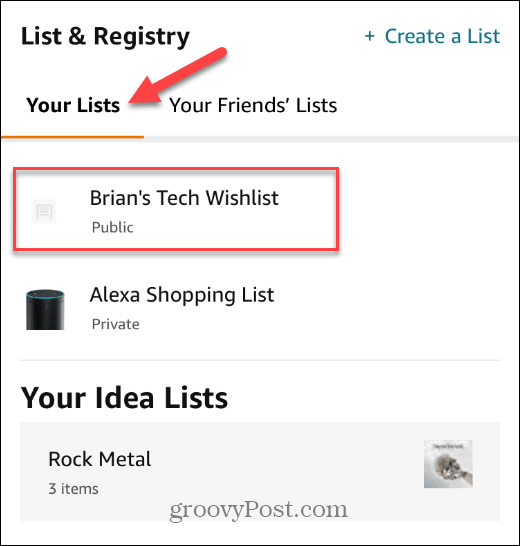
- V horní části obrazovky klepněte na Pozvat knoflík.
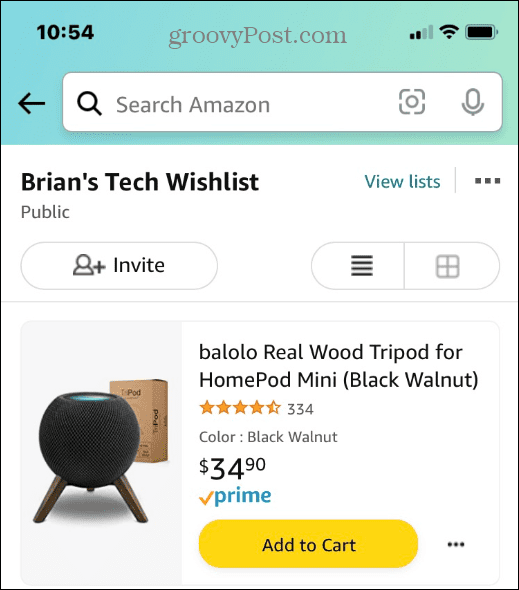
- Vyberte způsob, jakým chcete svůj seznam sdílet Pouze zobrazení (uživatelé nemohou upravovat položky v seznamu) nebo Vzobrazit a upravit (umožňuje lidem přidávat nebo odebírat položky).
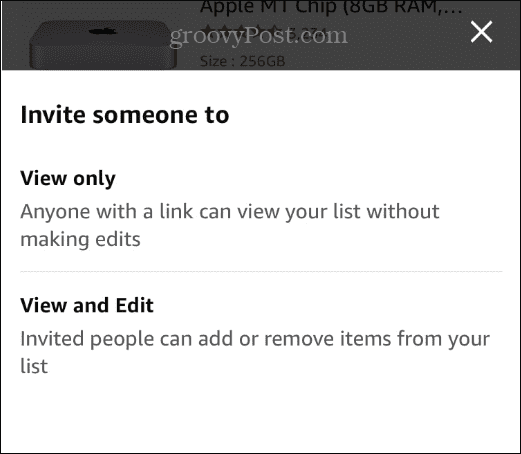
- Poté, co se rozhodnete pro sdílení, můžete získat odkaz na e-mail nebo odkaz pro sdílení, kdekoli jej potřebujete nebo chcete.
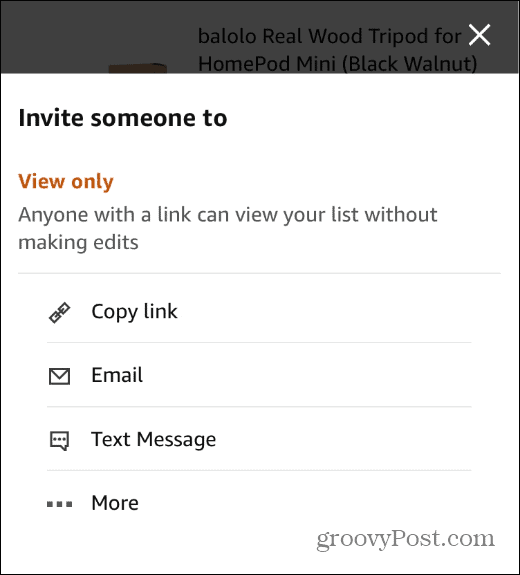
- Klepnutím na Více zobrazí další aplikace a možnosti sdílení vašeho odkazu.
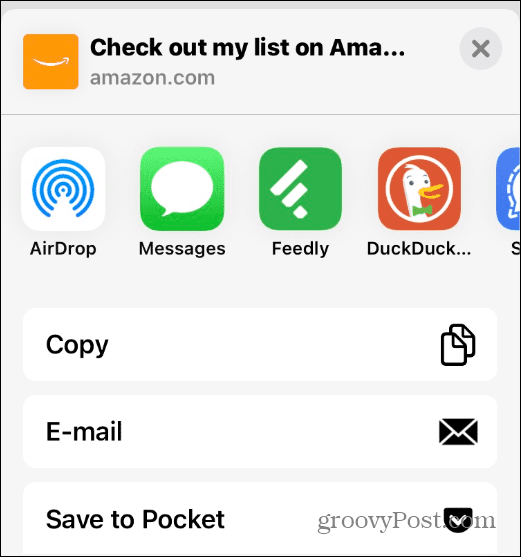
Sdílení seznamů přání Amazon
Můžete získat skvělé dárky, když přidáte položky do svého seznamu přání Amazon a budete je sdílet. Pokud jste například spisovatel, hudebník nebo umělec, můžete sdílet položky, které byste mohli potřebovat nebo chtít. Přátelé, fanoušci nebo rodinní příslušníci si pak mohou předměty zakoupit jako gesto uznání.
Pokud někdo nesdílí svůj seznam přání, možná budete moci najít jejich seznam přání na Amazonu. Pokud také stojí za zmínku, že můžete zrušit objednávku Amazonu po jejím odeslání. Samozřejmě, ne všechno na Amazonu je to nejlepší – existují některé věci, které na Amazonu nikdy nejsou levnější.
Pokud jste členem Prime, podívejte se na některé hlavní výhody Prime pravděpodobně nepoužíváte.
Jak najít kód Product Key Windows 11
Pokud potřebujete přenést svůj produktový klíč Windows 11 nebo jej jen potřebujete k provedení čisté instalace operačního systému,...
Jak vymazat mezipaměť Google Chrome, soubory cookie a historii prohlížení
Chrome odvádí skvělou práci při ukládání vaší historie procházení, mezipaměti a souborů cookie za účelem optimalizace výkonu vašeho prohlížeče online. Její postup...
Přizpůsobení cen v obchodě: Jak získat online ceny při nakupování v obchodě
Nákup v obchodě neznamená, že musíte platit vyšší ceny. Díky zárukám dorovnání ceny můžete získat online slevy při nákupu v...


